修复工具是我们使用电脑经常使用到的一种程序,一般有U盘修复工具,硬盘修复工具,系统修复工具等。今天,我给大家带来了win10系统使用硬盘修复工具修复硬盘的方法,希望能帮助到各位
硬盘是计算机中重要的存储设备,但是其使用寿命也就5年时间,相较于其他设备也比较脆弱,使用过程中偶尔也会出现一些问题。对此,我给大家整理了win10硬盘修复工具的使用教程,赶紧来瞧瞧吧
win10系统功能非常强大,不少朋友都升级了win10系统。有些朋友在使用win10系统时感觉硬盘读取速度变慢,就询问小编解决方法。下面,我就教大家win10硬盘修复的简单方法
win10硬盘修复工具如何使用呢?硬盘坏道一般分为逻辑坏道和物理坏道,我们可以使用win10自带的硬盘修复工具或者第三方软件进行尝试修复。接下来,我就将这两种方法分享给你们
硬盘修复工具win10使用教程
方法一:使用系统自带硬盘修复工具修复
1、双击此电脑图标进入文件资源管理器,右击C盘,选择属性

修复工具电脑图解1
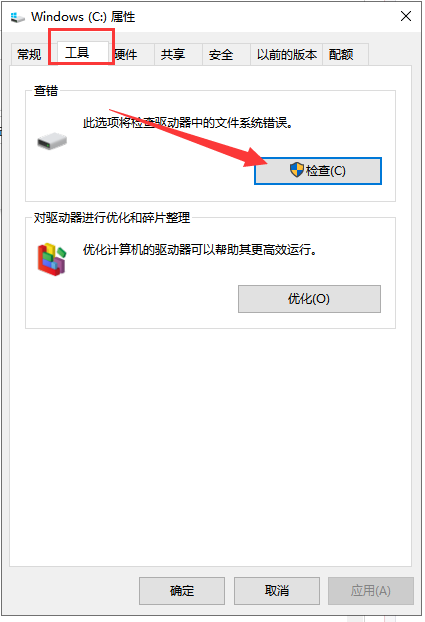
硬盘电脑图解2
3、出现错误检查窗口,点击“扫描驱动器”

win10电脑图解3
4、等待扫描完成,如果出现错误就会提示修复,没有就直接关闭

win10硬盘修复电脑图解4
1、下载DG分区工具后将其打开,选择需要检测的硬盘,点击“硬盘”选项,选择“坏道检测与修复”

修复工具电脑图解5
2、打开坏道检测与修复窗口,点击“开始检测”

硬盘电脑图解6
3、等待检测完成,出现检测结果

硬盘电脑图解7
4、点击“尝试修复”即可。

win10电脑图解8
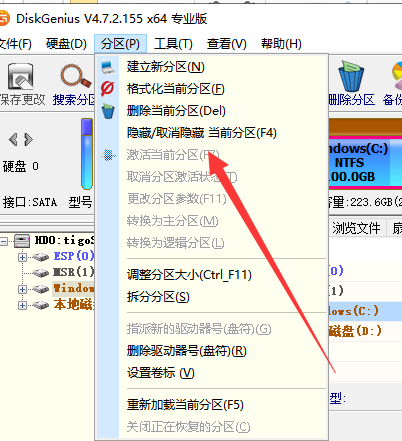
硬盘电脑图解9
以上就是硬盘修复工具的使用教程了,希望能帮助到你们





